Hur kan du effektiv dela dina Dokument som skapats i OneNote med andra? OneNote erbjuder många möjligheter för att säkerställa att din information når precis dit den behövs. Oavsett om du arbetar i ett team eller bara vill dela några anteckningar med vänner, ger denna guide dig steg för steg allt du behöver för att använda OneNote optimalt.
Viktigaste insikter
- Dokument kan delas via OneDrive eller SharePoint.
- Du kan skapa delningslänkar och lägga till personliga meddelanden.
- Anteckningar kan också delas för möten, inklusive mötesdetaljer.
- Exportalternativ gör det möjligt att skicka anteckningar som PDF eller Word-dokument.
Steg-för-steg-guide för att dela dokument i OneNote
För att arbeta effektivt med OneNote är det viktigt att använda delningsfunktionerna korrekt. Här är stegen du kan följa:
Först måste du se till att den anteckningsbok du vill dela är centralt lagrad. Detta görs antingen på Microsoft OneDrive eller i en SharePoint. För att öppna denna funktion går du till fliken Arkiv i OneNote.
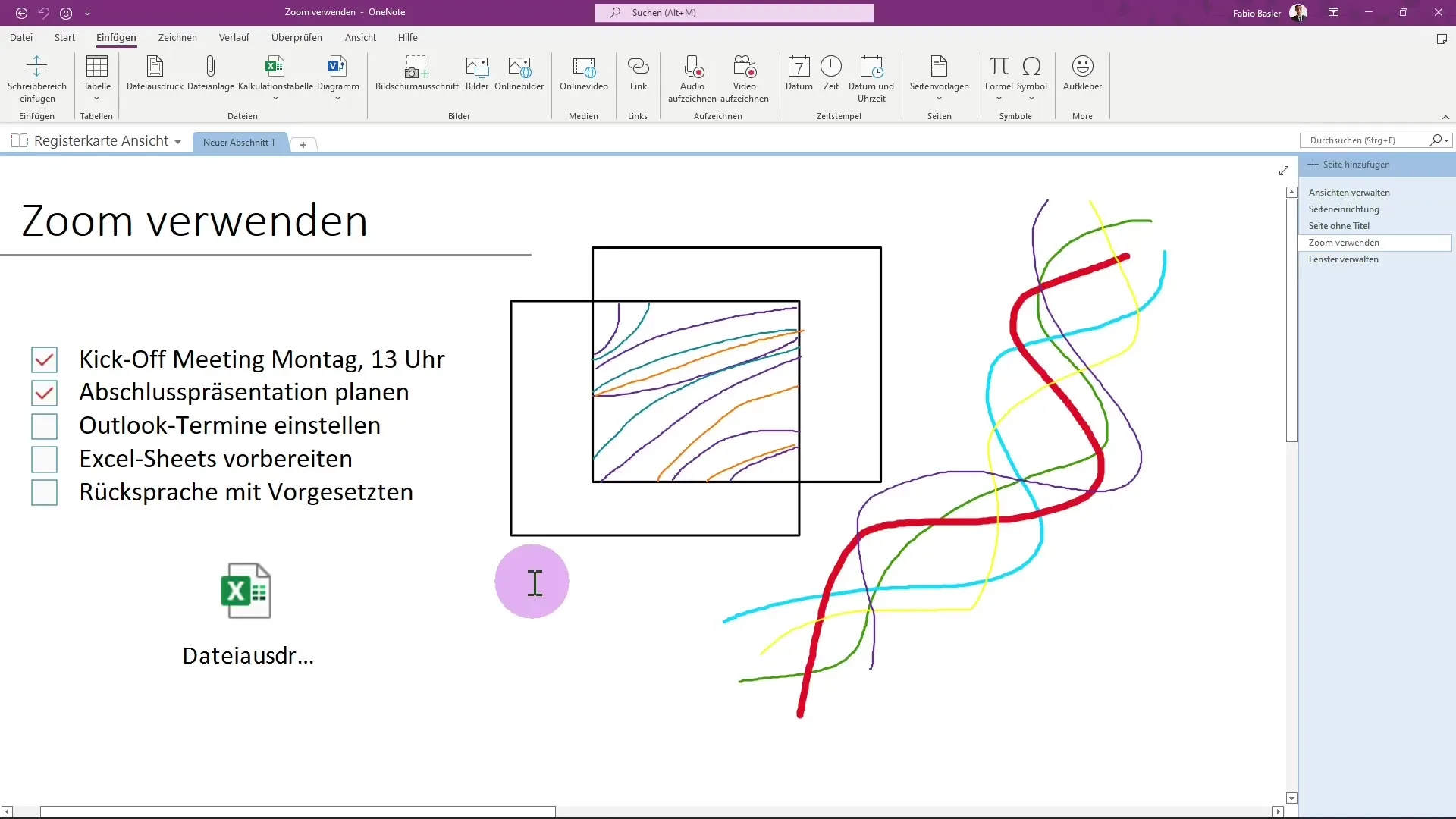
Här hittar du alternativet Dela. Klicka på det för att komma till delningsområdet för din anteckningsbok.
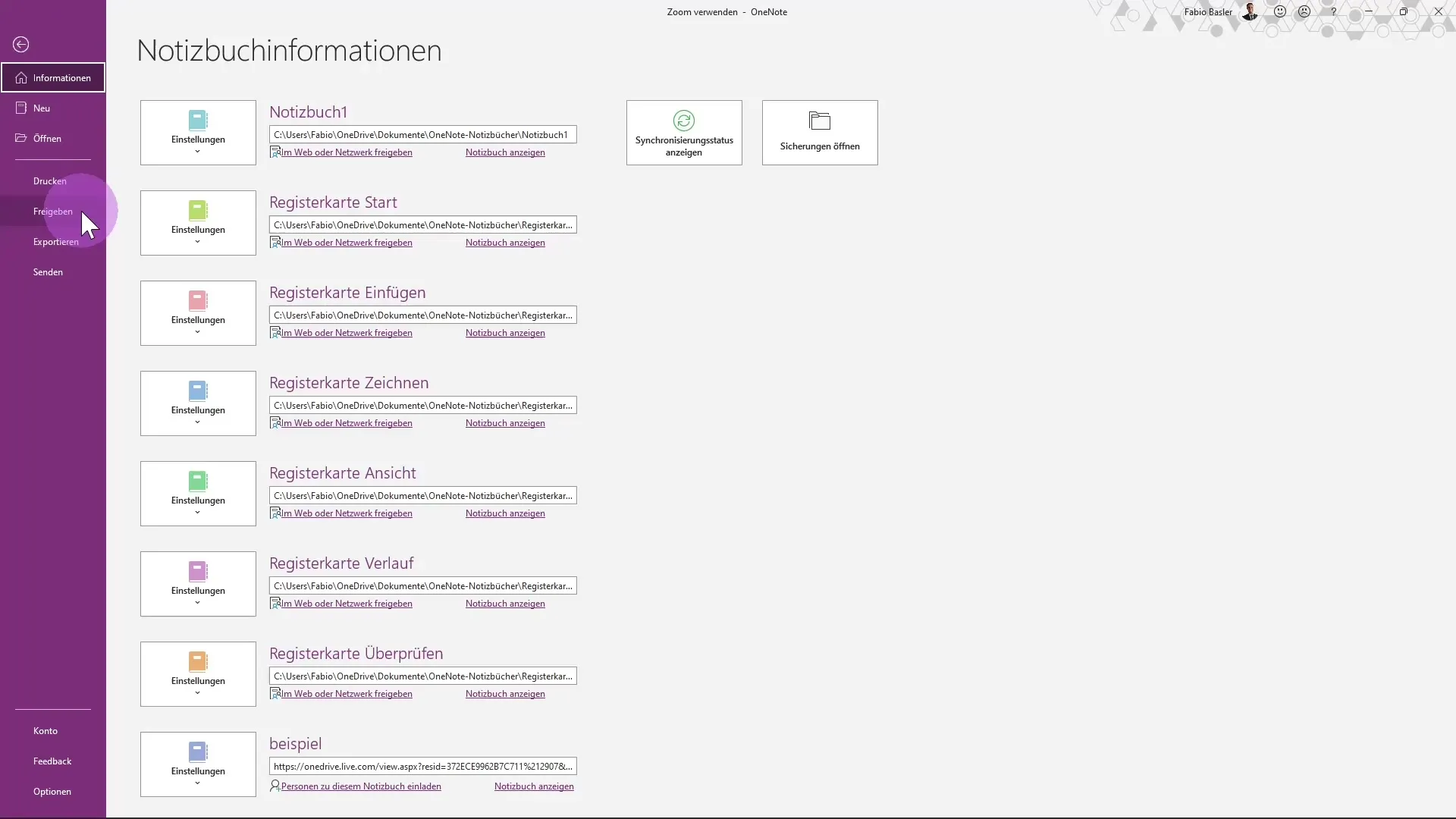
Om anteckningsboken inte redan är i OneDrive, kommer du att uppmanas att flytta den dit. Välj ett önskat namn för din anteckningsbok, till exempel "Exempel", och klicka på Flytta anteckningsbok. Dessa steg säkerställer att din anteckningsbok lagras på en central plats.
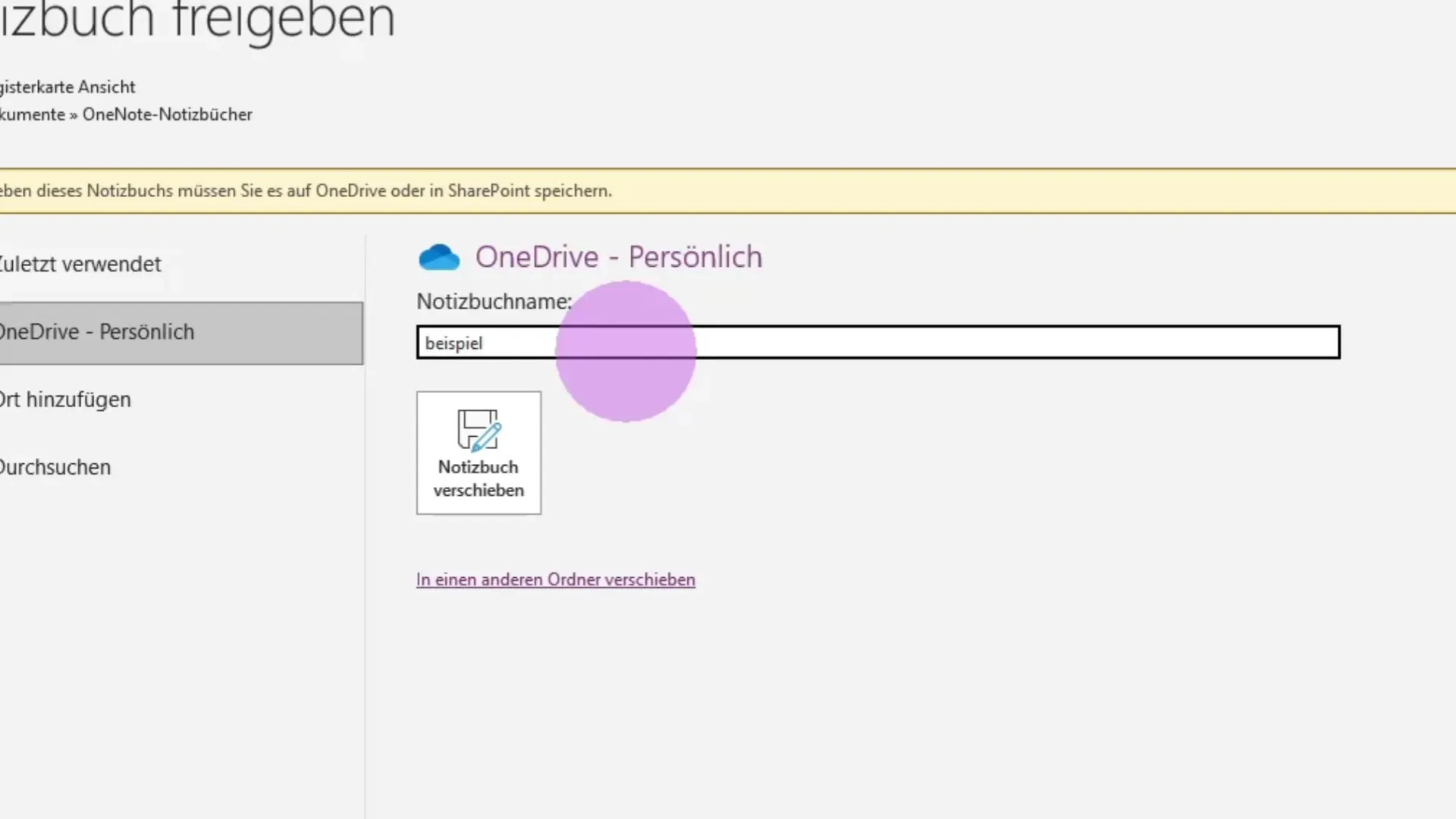
Efter flytten kommer anteckningsboken automatiskt att synkroniseras med den nya lagringsplatsen. Klicka på OK för att bekräfta ändringarna.
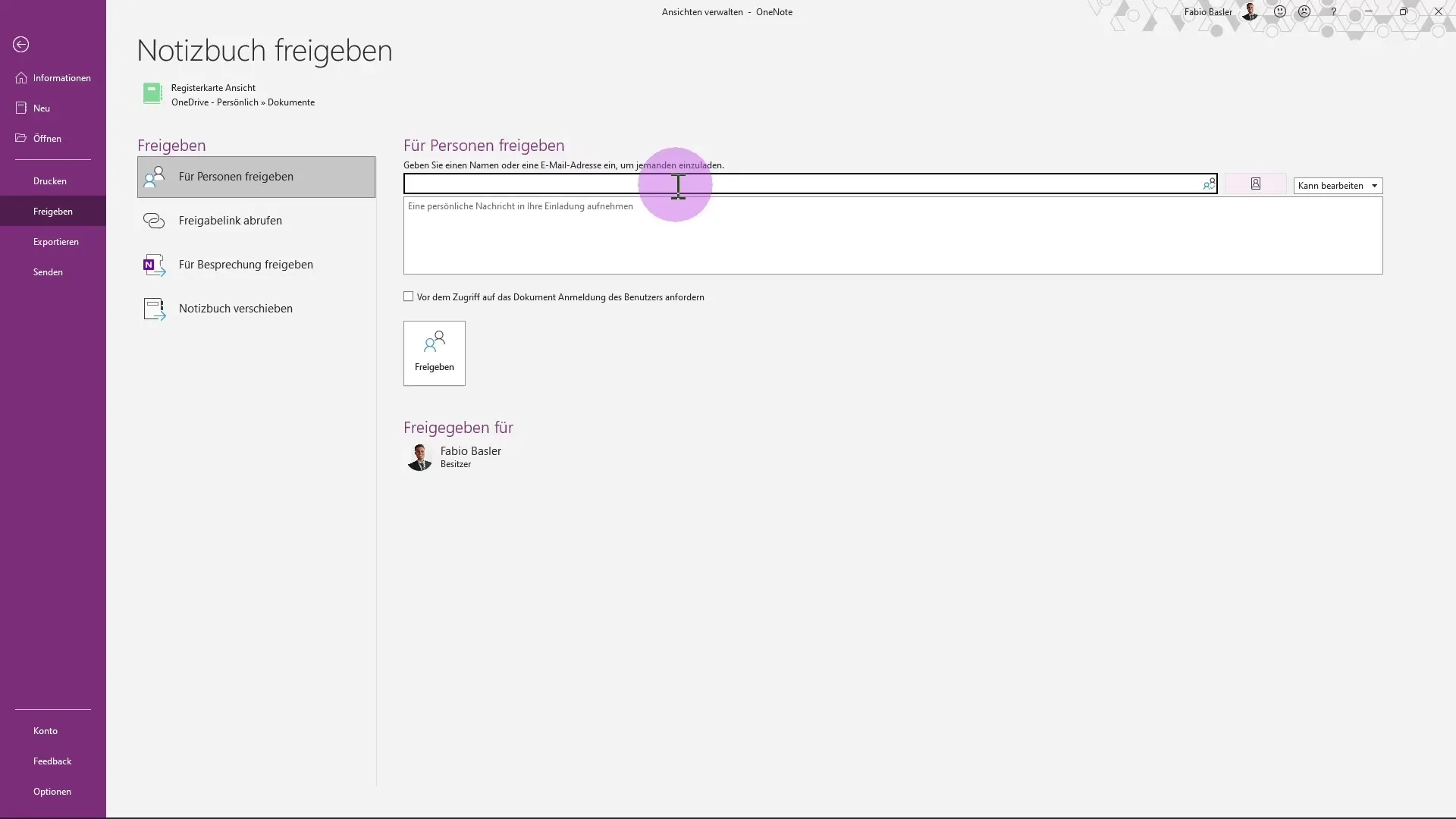
Nu kan du ange namnen på personer i din organisation efter att ha lagt till ett personligt meddelande. Denna funktion gör det möjligt för dig att specifikt bjuda in personer.
Du har också möjlighet att skapa en delningslänk. När du klickar på Skapa redigeringslänk genererar OneNote en länk som du kan dela med dina kollegor. Denna länk gör det möjligt för mottagarna att få åtkomst till en specifik sida eller viss del av anteckningsboken.
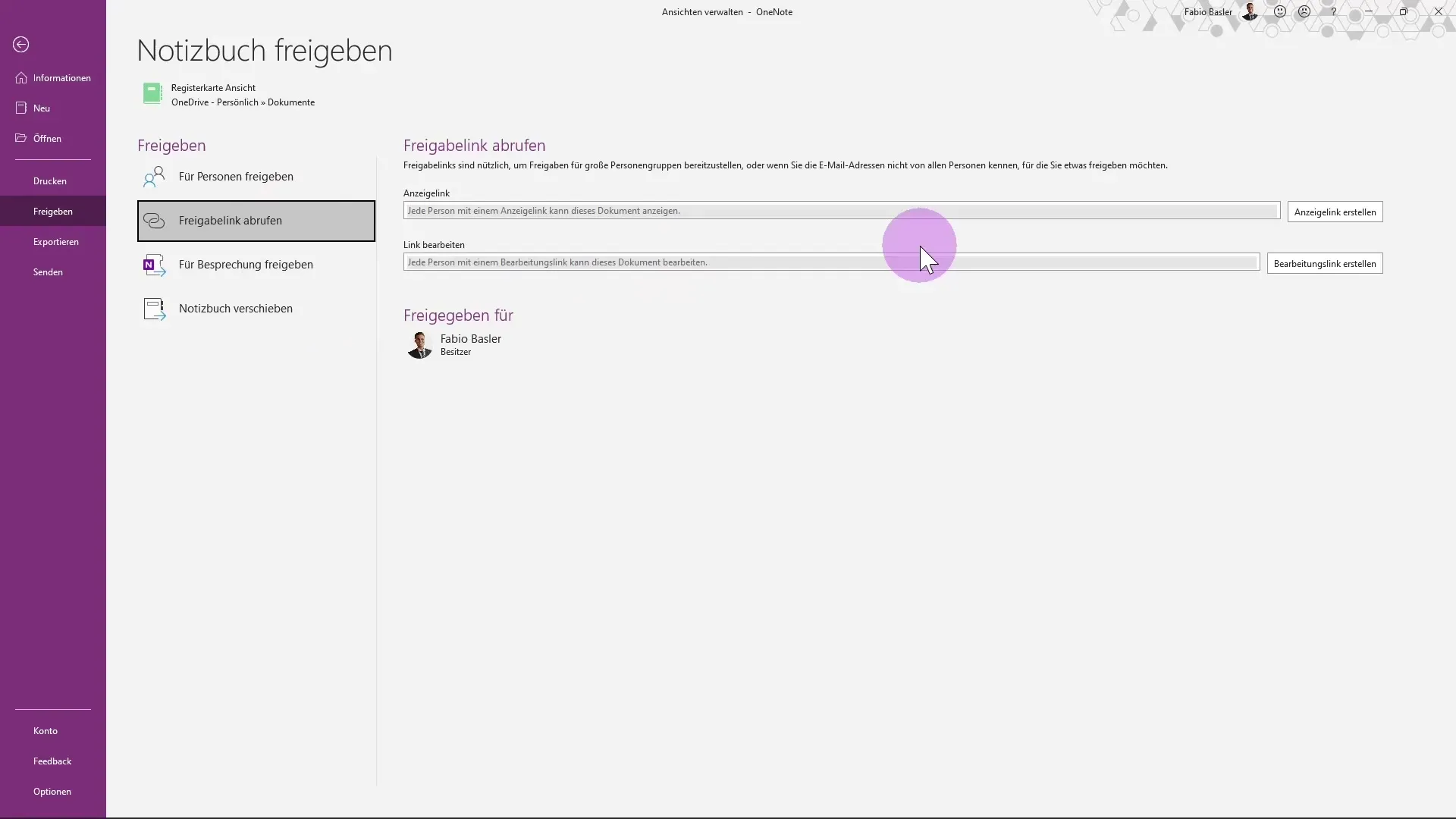
En ytterligare användbar funktion är möjligheten att dela anteckningar för möten. Detta gör att du kan ge deltagarna direkt åtkomst till specifika anteckningar, och de får även alla relevanta mötesdetaljer.
Om du vill skicka anteckningar via e-post kan du göra det via Outlook. Välj motsvarande sida i din anteckningsbok och använd skicka-funktionen. Detta kommer att infoga sidan i ett nytt e-postmeddelande, och du kan även lägga till alla nödvändiga bilagor såsom Excel-filer.
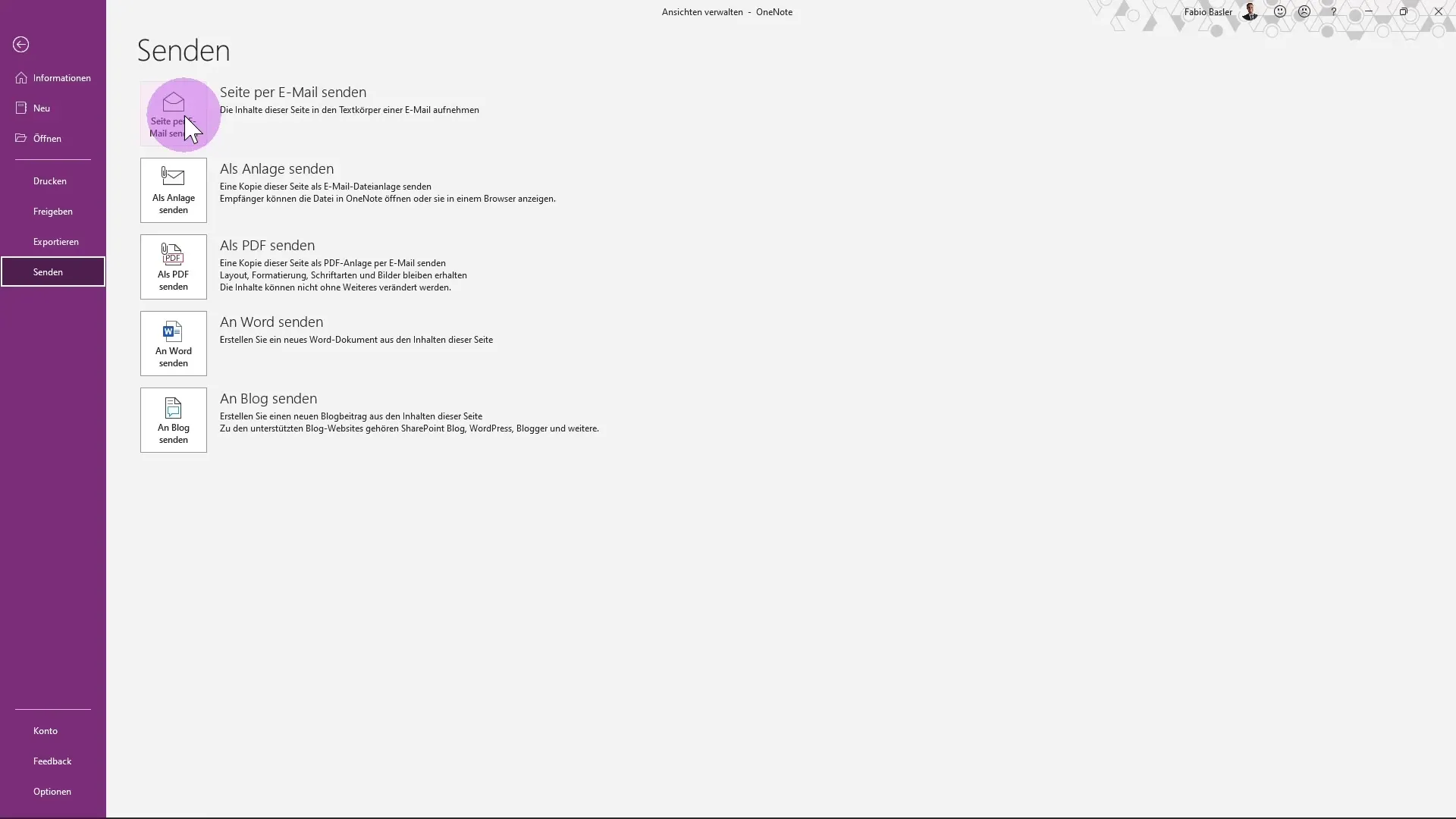
Här kan du ange måladressen eller lägga till fler mottagare i kopian. Även ämnet och andra inställningar kan konfigureras efter dina önskemål.
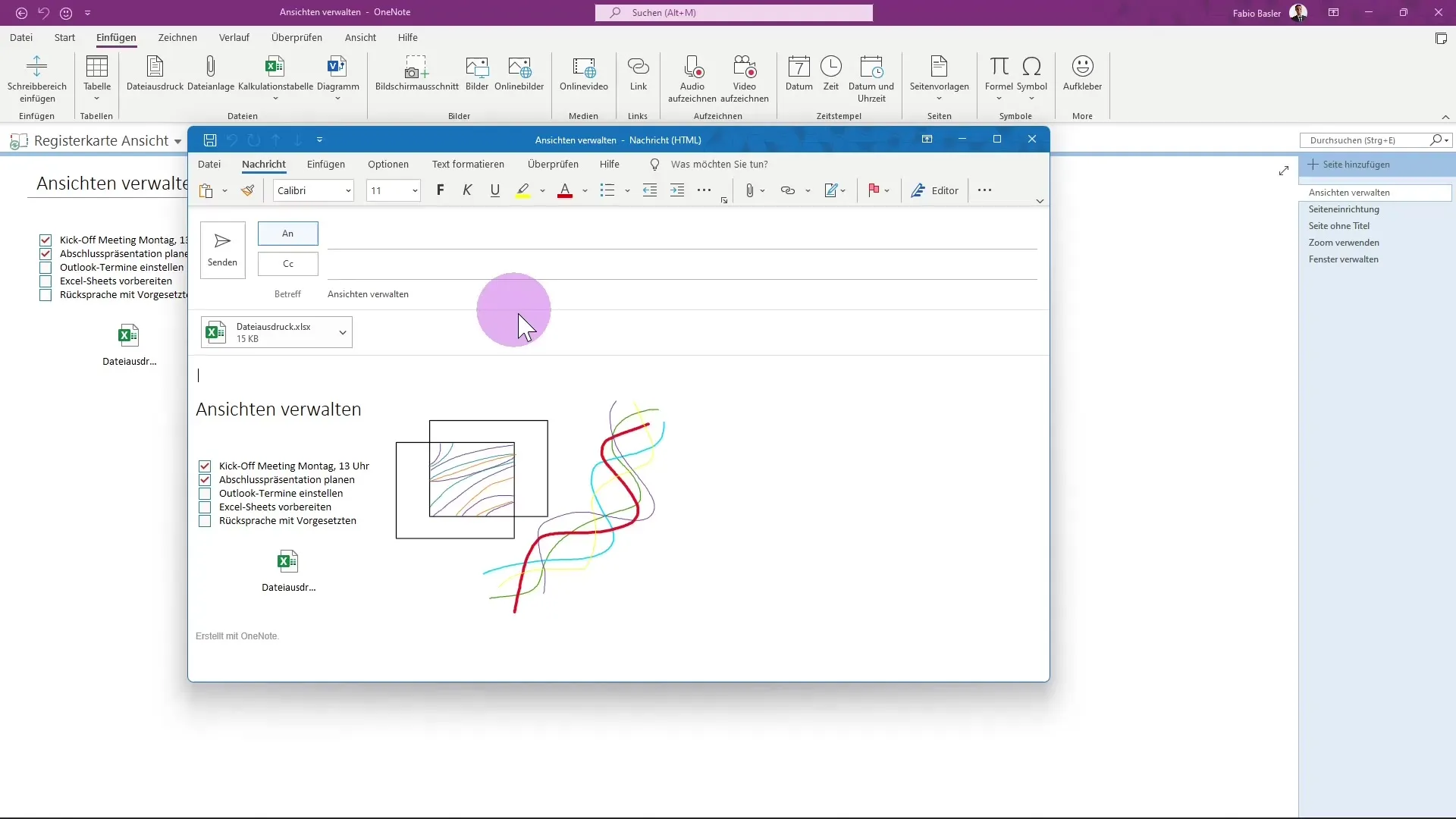
En annan viktig skillnad angående leverans är möjligheten att skicka hela anteckningsboken som en bilaga. Du kan skicka både anteckningssidan och anteckningsboken som bilagor i ditt e-postmeddelande.
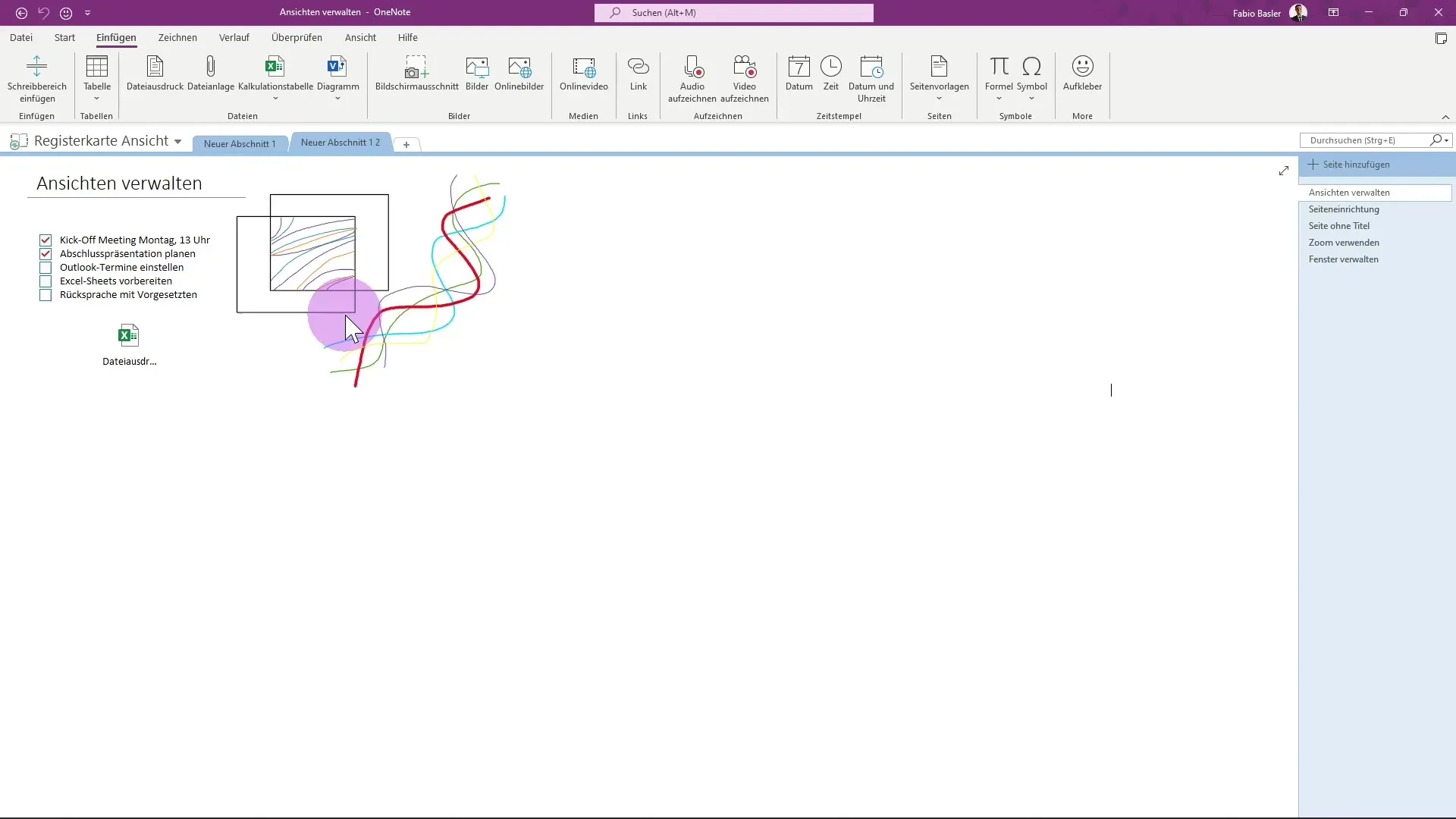
Dessutom kan du välja om du vill exportera anteckningarna som PDF eller Word-dokument. Denna funktion är särskilt användbar om du behöver en formell sammanställning eller vill dela information i ett annat format.
Om du har förstått och tillämpat alla dessa alternativ är du väl förberedd för att effektivt dela dina OneNote-dokument.
Sammanfattning - Guide för att dela OneNote-dokument
OneNote ger dig omfattande möjligheter att dela dina anteckningar. Från delning via länkar och e-post till mötesinbjudningar och export av olika format – allt är möjligt.
Vanliga frågor
Hur kan jag dela en anteckningsbok i OneNote?Du kan dela en anteckningsbok i OneNote genom att klicka på "Arkiv" och sedan "Dela" och välja de relevanta alternativen.
Vilken lagringsplats behöver jag för delning?Du måste spara din anteckningsbok på OneDrive eller SharePoint för att effektivt kunna dela den.
Kan jag skapa en delningslänk?Ja, du kan generera en delningslänk genom att klicka på "Skapa redigeringslänk".
Hur kan jag dela anteckningar för ett möte?Du kan dela en länk till anteckningarna direkt för alla deltagare i ett möte.
Vilka exportformat finns tillgängliga?Anteckningar kan exporteras som PDF eller Word-dokument för att delas i andra format.


